Коди је невероватна платформа за оне који не желе да плаћају месечни премиум пакет за гледање и уживање у филмовима и ТВ емисијама на захтев. Добро ради за скоро све уређаје, беспрекоран је, али се повремене грешке могу појавити на платформи. Многи корисници се суочавају да не могу гледати стримове о Коди проблемима када покушавају да стримују било који видео садржај на платформи. Овај водич ће вам помоћи да поправите грешку Коди но стреам аваилабле.
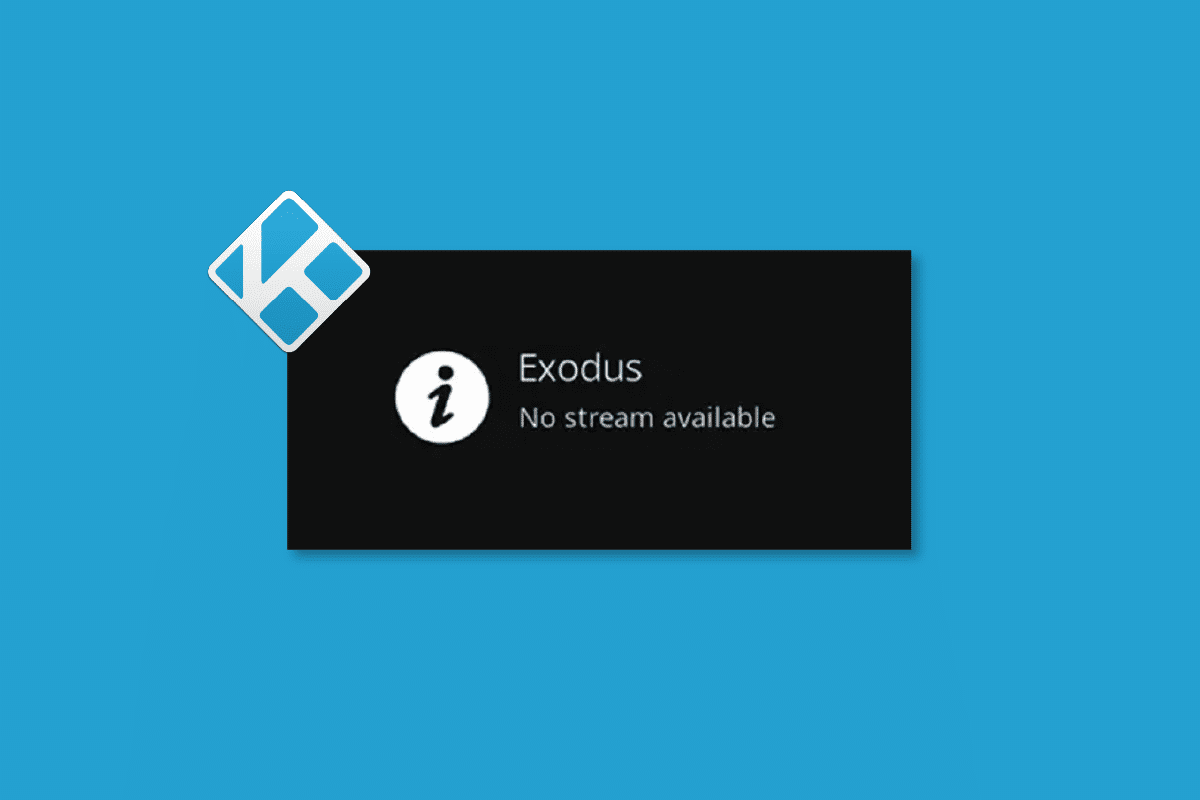
Преглед садржаја
Како да поправите немогућност гледања стримова на Коди грешци
Ако не можете да гледате стримове на Коди-у на рачунару са оперативним системом Виндовс 10, лако можете смањити већину могућих узрока који изазивају проблем. Анализирајте ову листу разлога који узрокују проблем на вашем уређају.
- Оштећена Коди инсталација или неколико потребних Коди инсталационих датотека су покварене или оштећене.
- Погрешно конфигурисане датотеке базе података на вашем уређају које се могу решити само када их потпуно уклоните.
- Неколико Коди процеса још увек ради на вашем уређају. Дакле, ако наставите са последњом сесијом, не можете отворити нову.
- Кеш датотеке Коди-ја су оштећене.
- Коди додаци су застарели или нису у потпуности ажурирани на најновију верзију.
- Графички драјвери у вашем уређају су застарели или нису компатибилни.
- Географска локација је ограничена на ваш уређај.
Ево листе метода за решавање проблема које ће вам помоћи да поправите ниједан стрим који није доступан за Коди проблем. Пратите их истим редоследом да бисте постигли најбоље резултате.
Метод 1: Основне методе за решавање проблема
У овом одељку су објашњене основне методе решавања проблема за решавање проблема који не могу да гледају стримове на Коди-ју.
1А. Ребоот систем
Ово је једноставно решење које ће вам помоћи да решите проблем немогућности гледања стримова на Коди-у на Виндовс рачунару. Поновно покретање Коди медиа плејера једно је од најједноставнијих поправки које ће поправити све кварове на плејеру и медијском садржају.
Први приступ да се поправи грешка без доступног стрима је принудно поновно покретање рачунара. Притисните тастер Виндовс, кликните на дугме за напајање и кликните на опцију Рестарт да бисте решили проблеме на рачунару.
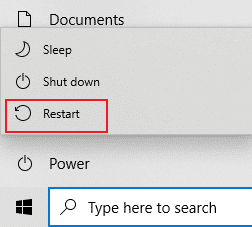
1Б. Решите проблеме са Интернет везом
Да бисте уживали у услугама стримовања медија на Коди-ју без проблема са Коди но стреам аваилабле, ваш рачунар мора да задовољи основне интернет захтеве. За слање и примање података са Коди сервера неопходна је исправна интернет веза. Можете проверити интернет везу тако што ћете пинговати 8.8.8.8. Ово је примарни тест интернет конекције и ако су послати и примљени пакети једнаки, то значи да ваша интернетска веза ради добро.
1. Притисните тастер Виндовс и откуцајте цмд. Кликните на Покрени као администратор као што је приказано.
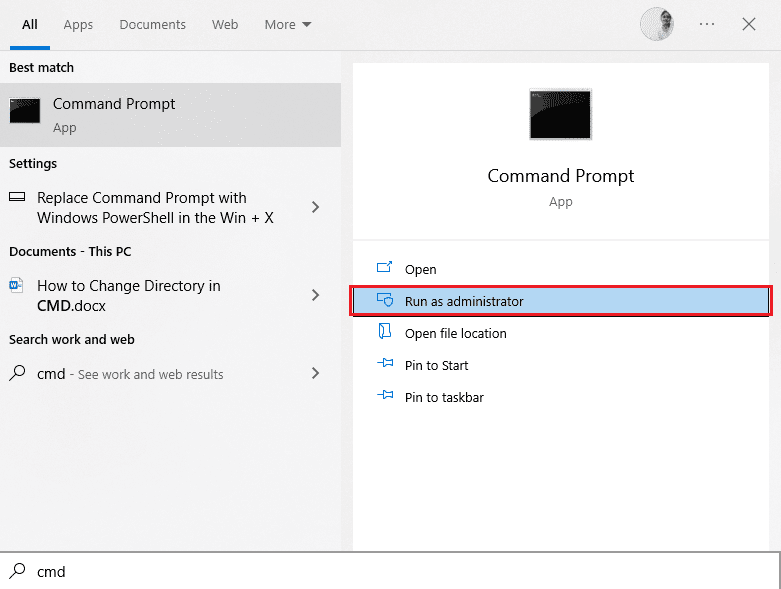
2. Сада укуцајте Пинг 8.8.8.8 у командни прозор и притисните тастер Ентер.
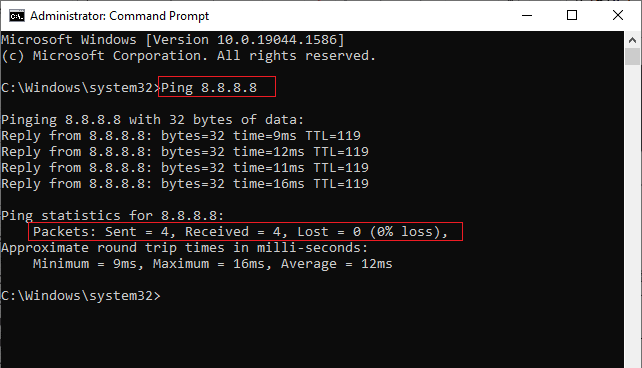
3А. Ако је број послатих пакета једнак броју примљених пакета (губитак од 0%), ваша интернет веза ради добро.
3Б. Ако број послатих пакета није једнак броју примљених пакета (н% губитка), имате проблема са интернет везом. Покушајте да поново покренете свој Рестарт рутер или модем или да пређете на Етхернет везу да бисте решили проблем.
 Слика Симона са Пикабаи-а
Слика Симона са Пикабаи-а
Такође, можете пратити наш водич за решавање проблема са мрежним повезивањем у оперативном систему Виндовс 10.
1Ц. Избришите све привремене датотеке
Бројне кеш датотеке на вашем рачунару могу бити разлог за грешку Коди но стреам аваилабле, можете покушати да избришете све привремене датотеке на рачунару. Прочитајте метод на линку који је овде дат да обришете све привремене датотеке на рачунару да бисте исправили грешку.
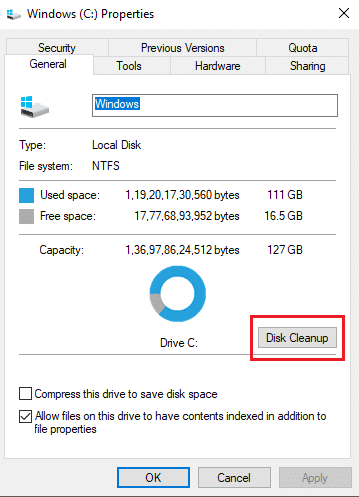
1Д. Затворите позадинске процесе
Можда постоји много апликација које раде у позадини. Ово ће повећати употребу ЦПУ-а и меморије, а самим тим утицати на перформансе рачунара. У таквим случајевима можете затворити програм или било коју апликацију уз помоћ Таск Манагер-а. Али, ако се суочите са грешком Коди но стреам аваилабле, мораћете да потражите одговоре како да принудно затворите програм без менаџера задатака. Да бисте то урадили, пратите наш водич о томе како да завршите задатак у оперативном систему Виндовс 10.
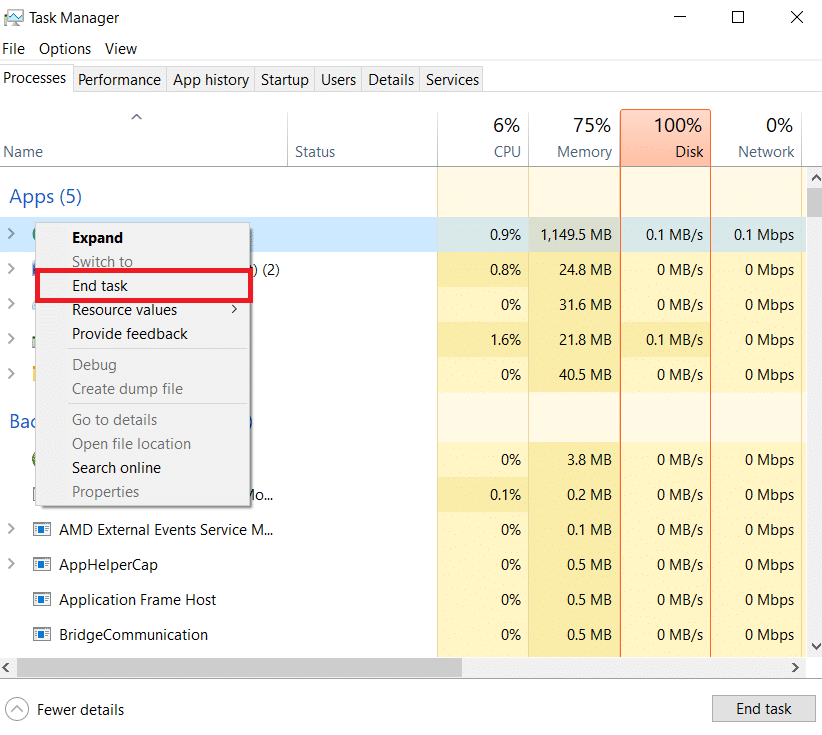
Ако све ове основне методе за решавање проблема не функционишу, пређите на следећи метод решавања проблема.
Метод 2: Ажурирајте или поново инсталирајте графички драјвер
Графички драјвер на вашем рачунару је можда оштећен или застарео и можда нећете моћи да користите функцију претраге у апликацији Коди. Прочитајте метод за ажурирање управљачког програма за графику на рачунару користећи везу која је овде дата да бисте поправили грешку Коди но стреам аваилабле.
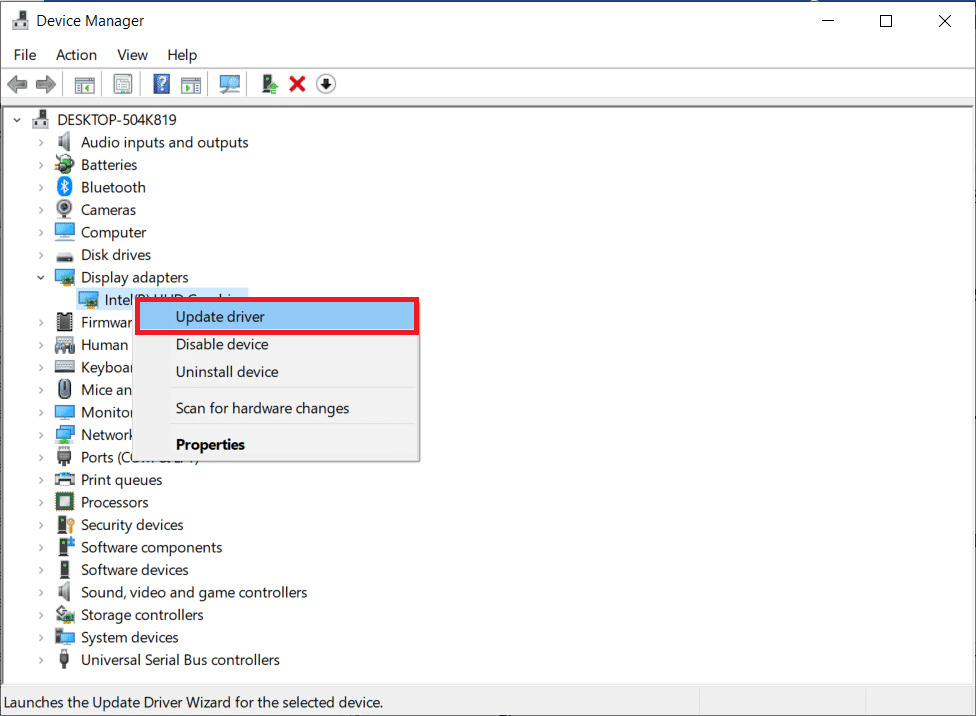
Многи проблеми могу настати због неисправног драјвера, због чега можете да се чешете по глави. Деинсталација и поновна инсталација системских драјвера ће избрисати тренутни драјвер инсталиран у систему и заменити га најновијом верзијом. Можете једноставно поново инсталирати графичке драјвере према упутствима у нашем водичу Како деинсталирати и поново инсталирати управљачке програме на Виндовс 10.

Метод 3: Обришите кеш коди Медиа Плаиер-а
Не могу гледати стримове на Коди-ју. Проблем може да се појави на рачунару ако на Коди медиа плејеру постоје бројне кеш датотеке. У овом случају, можете покушати да избришете кеш на свом додатку или медијском плејеру да бисте решили проблем са стримовањем.
1. Притисните тастер Виндовс, откуцајте Коди и кликните на Отвори.
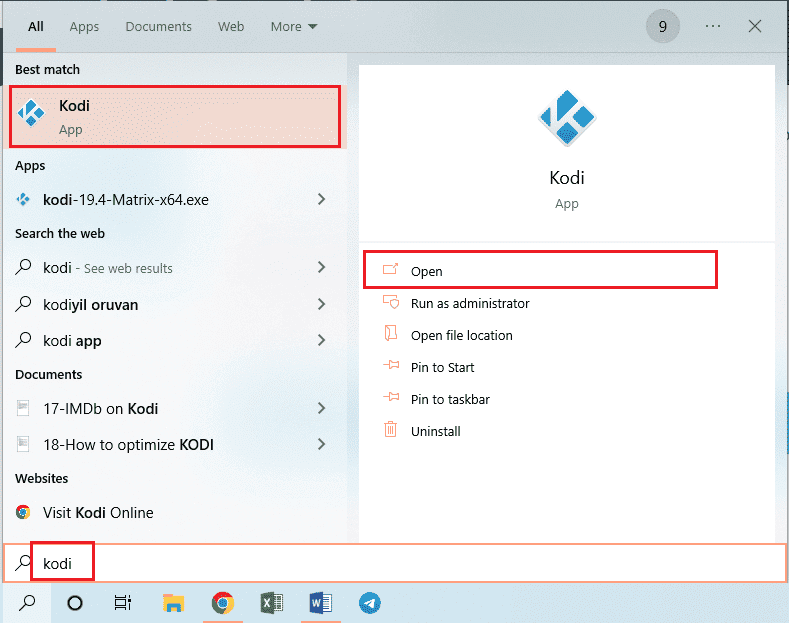
2. Кликните на картицу Додаци у левом окну прозора.
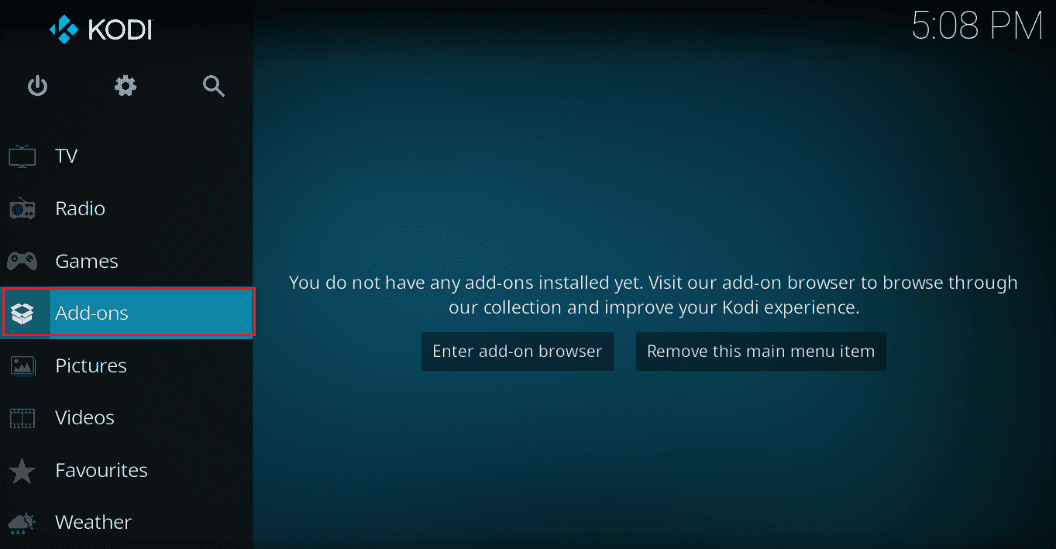
3. Затим кликните на картицу Моји додаци у левом окну следећег прозора да бисте видели све инсталиране додатке у апликацији Коди.
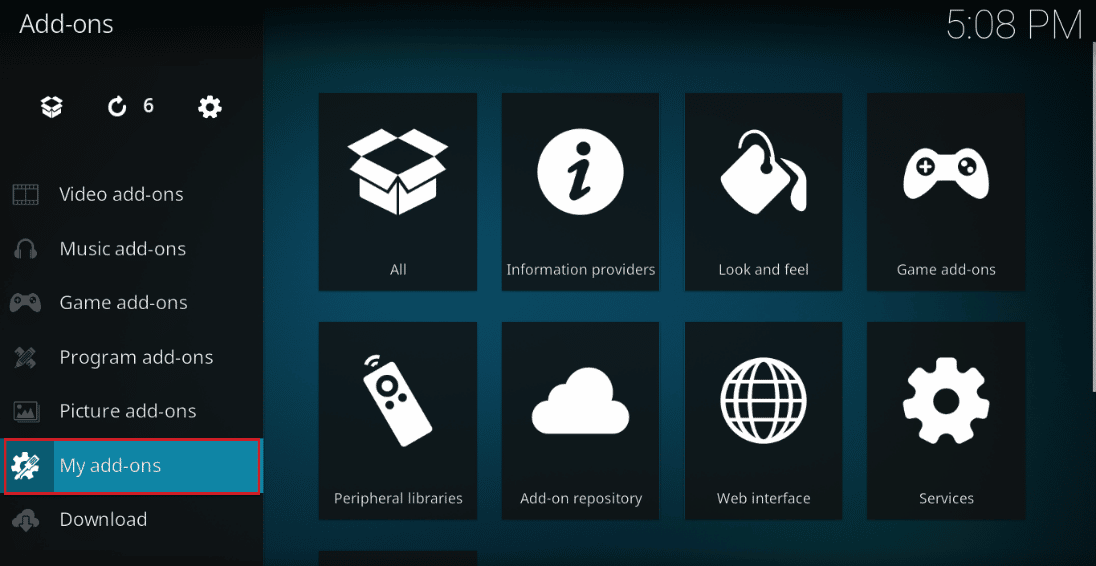
4. Сада кликните на свој додатак у одељку Видео додаци да бисте отворили екран Екодус додатка.
5. Затим кликните на картицу Тоолс на екрану.
6. Кликните на опцију Обриши кеш на приказаној листи да бисте обрисали све кеш датотеке.
7. Коначно, кликните на дугме ОК да потврдите избор и поново покрените Коди апликацију.
Метод 4: Онемогућите функцију хардверског убрзања
Неколико корисника Виндовса потврдило је да је проблем коди без доступног стрима решен онемогућавањем функције хардверског убрзања у медиа плејеру. Препоручујемо вам да пратите ове кораке да бисте онемогућили функцију према упутствима у наставку.
1. Покрените Коди плејер према упутствима у горњој методи.
2. Сада идите на Подешавања тако што ћете кликнути на икону зупчаника у горњем левом углу екрана као што је приказано.
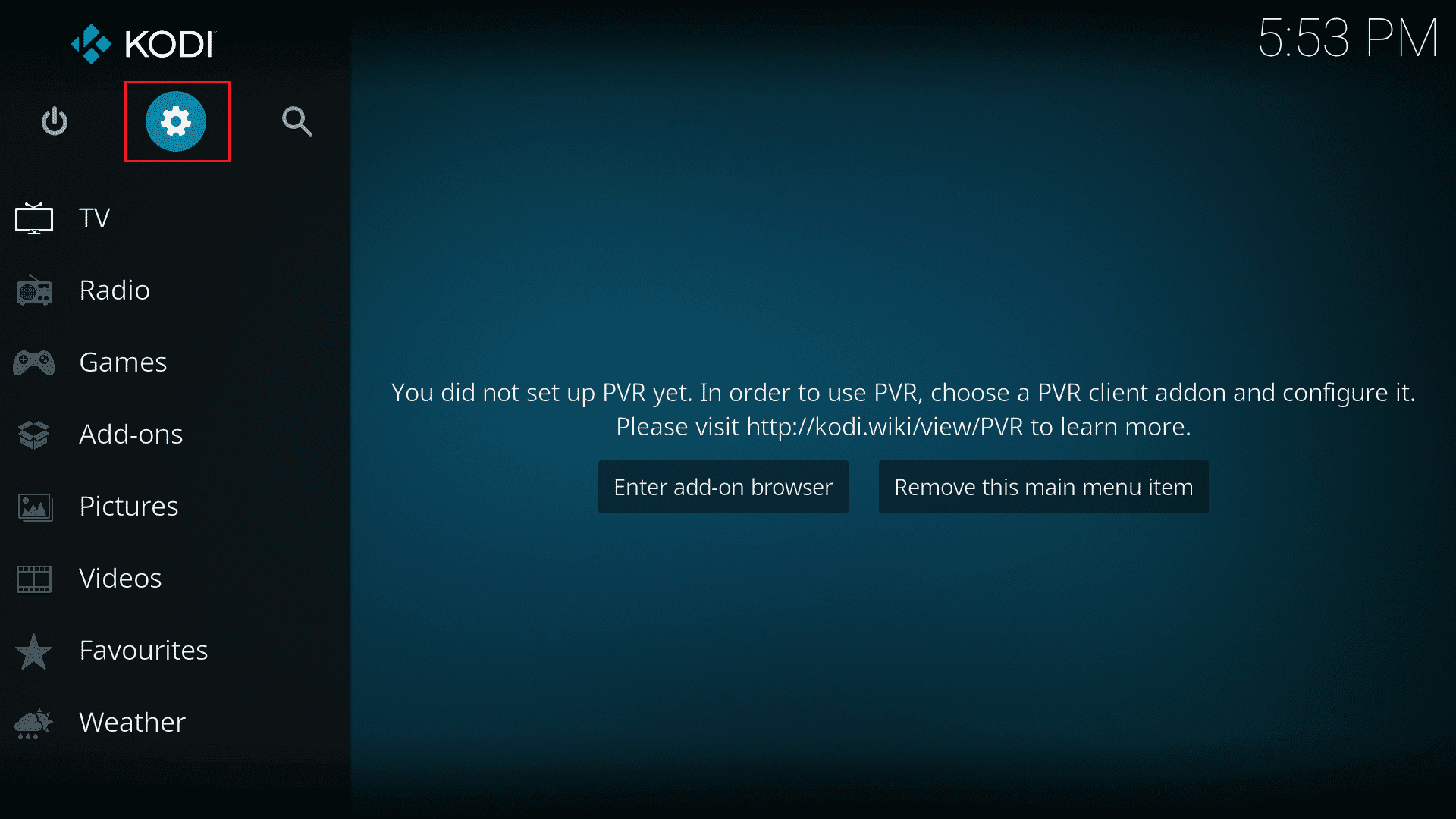
3. Сада изаберите опцију Плаиер као што је истакнуто.
Напомена: Ако користите стару верзију Кодија, морате да кликнете на Подешавања плејера.
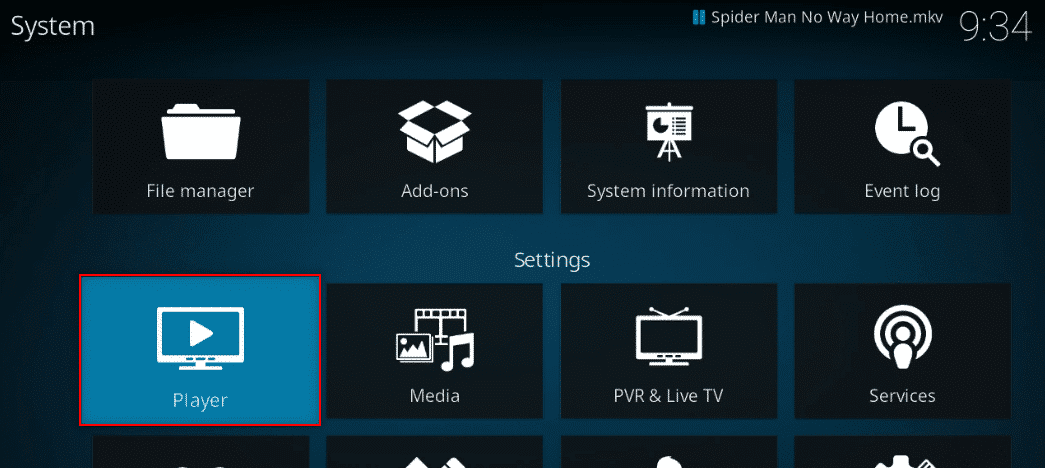
4. Сада кликните на икону зупчаника у доњем левом углу екрана док не пронађете опцију Екперт.
5. Сада онемогућите Дозволи хардверско убрзање искључивањем и проверите да ли вам ово помаже да решите разматрани проблем коди стримовања на Виндовс 10 рачунару.
Метод 5: Ажурирајте Коди додатке
Ако су Коди додаци застарели или оштећени, можда ћете видети да на рачунару није доступан стрим о Коди проблему. Пратите кораке у наставку да бисте ажурирали додатак и решили проблем.
1. Притисните тастер Виндовс, откуцајте Коди и кликните на Отвори.
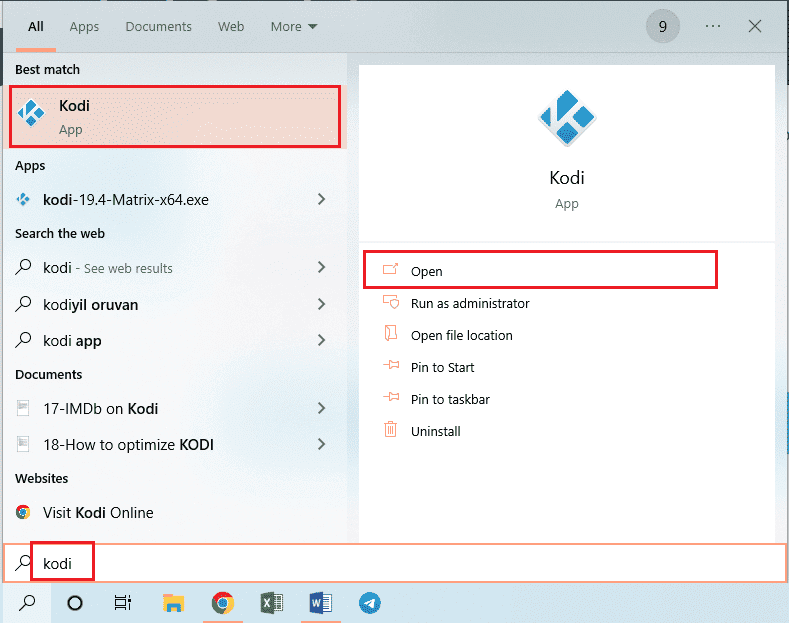
2. Кликните на картицу Додаци у левом окну прозора.
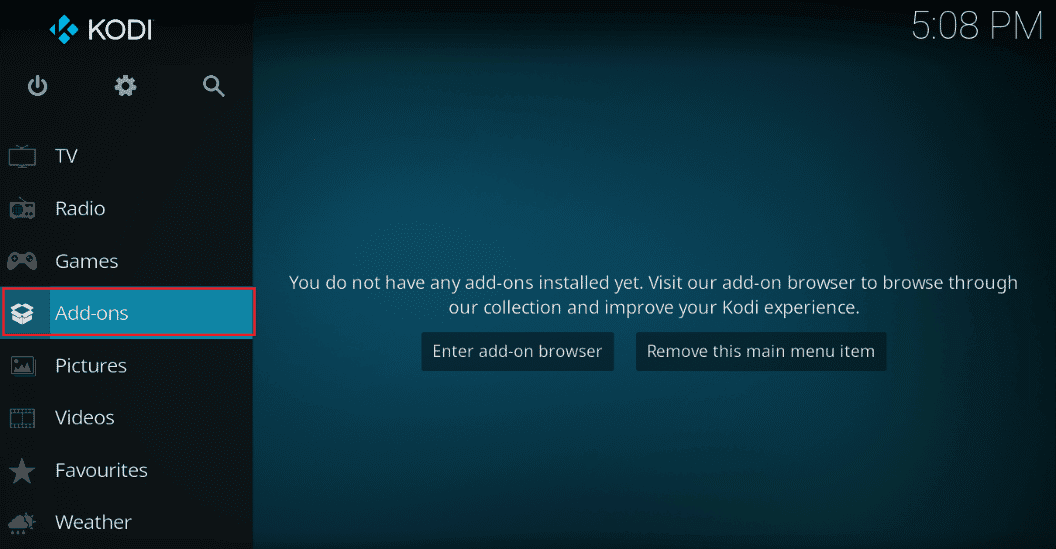
3. На картици Моји додаци, кликните десним тастером миша на ваш додатак у одељку Видео додаци и кликните на опцију Информације из датог менија.
4. Сада кликните на дугме Ажурирај на екрану да бисте ажурирали додатак.
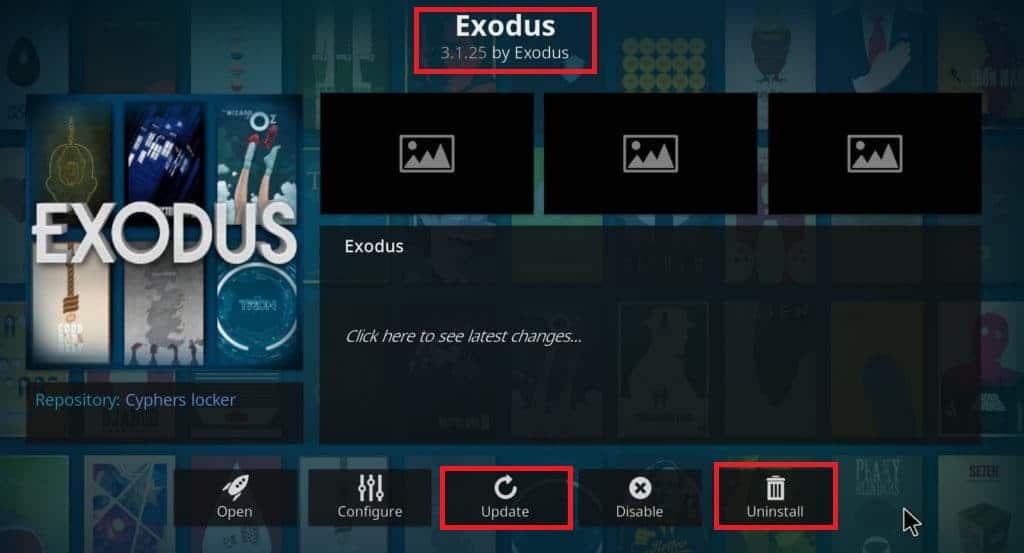
Напомена: Такође можете омогућити дугме за аутоматско ажурирање на екрану да бисте аутоматски инсталирали ажурирања вашег додатка у апликацији Коди.
Поновите ове кораке да бисте ажурирали све додатке доступне на Коди-ју и проверили да ли можете да решите проблем о коме се расправља.
Метод 6: Ажурирајте Коди на најновију верзију
Ако користите застарелу верзију Кодија, морате је ажурирати на најновију верзију да бисте исправили грешку Коди но стреам аваилабле. У овом случају, морате ажурирати Коди према упутствима у наставку.
1. Притисните тастер Виндовс и откуцајте Виндовс продавница. Затим кликните на Отвори.
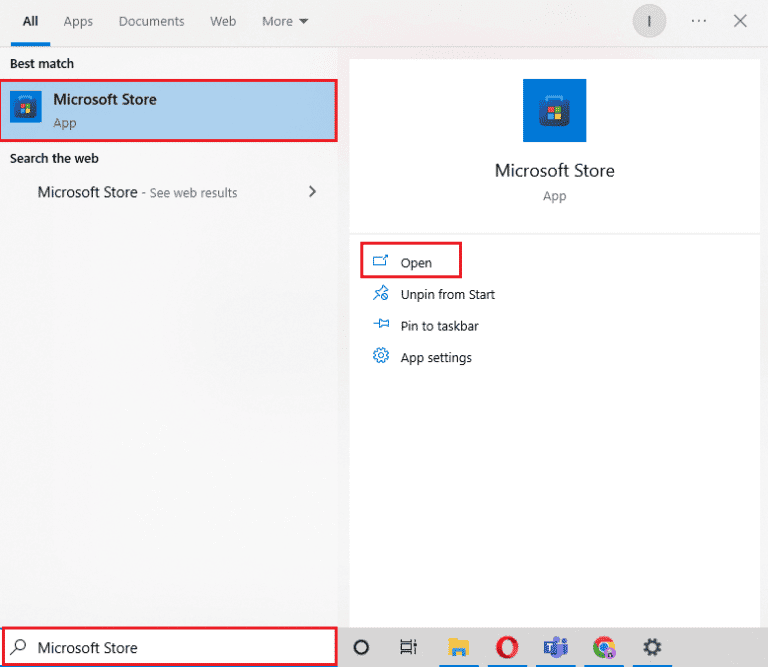
2. Сада идите на мени за претрагу и откуцајте Коди.
3. Затим пронађите Коди плејер и кликните на дугме Преузми да бисте проверили да ли има доступних ажурирања.
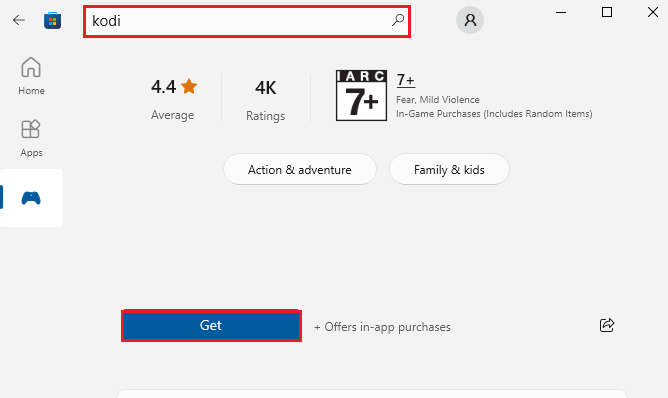
4А. Ако су доступна ажурирања, пратите упутства на екрану да бисте их ажурирали.
4Б. Ако је Коди медиа плејер већ ажуриран, пређите на следећи метод решавања проблема.
Метод 7: Избришите датотеке Коди базе података
Понекад не можете гледати стримове на Коди-ју због корумпираних, оштећених или некомпатибилних датотека Коди базе података на вашем рачунару. У овом случају, морате да избришете све ове старе датотеке базе података према упутствима у наставку да бисте уживали у свом видеу без икаквих проблема.
1. Покрените апликацију Коди према упутствима у горњим методама и пређите на мени Подешавања.
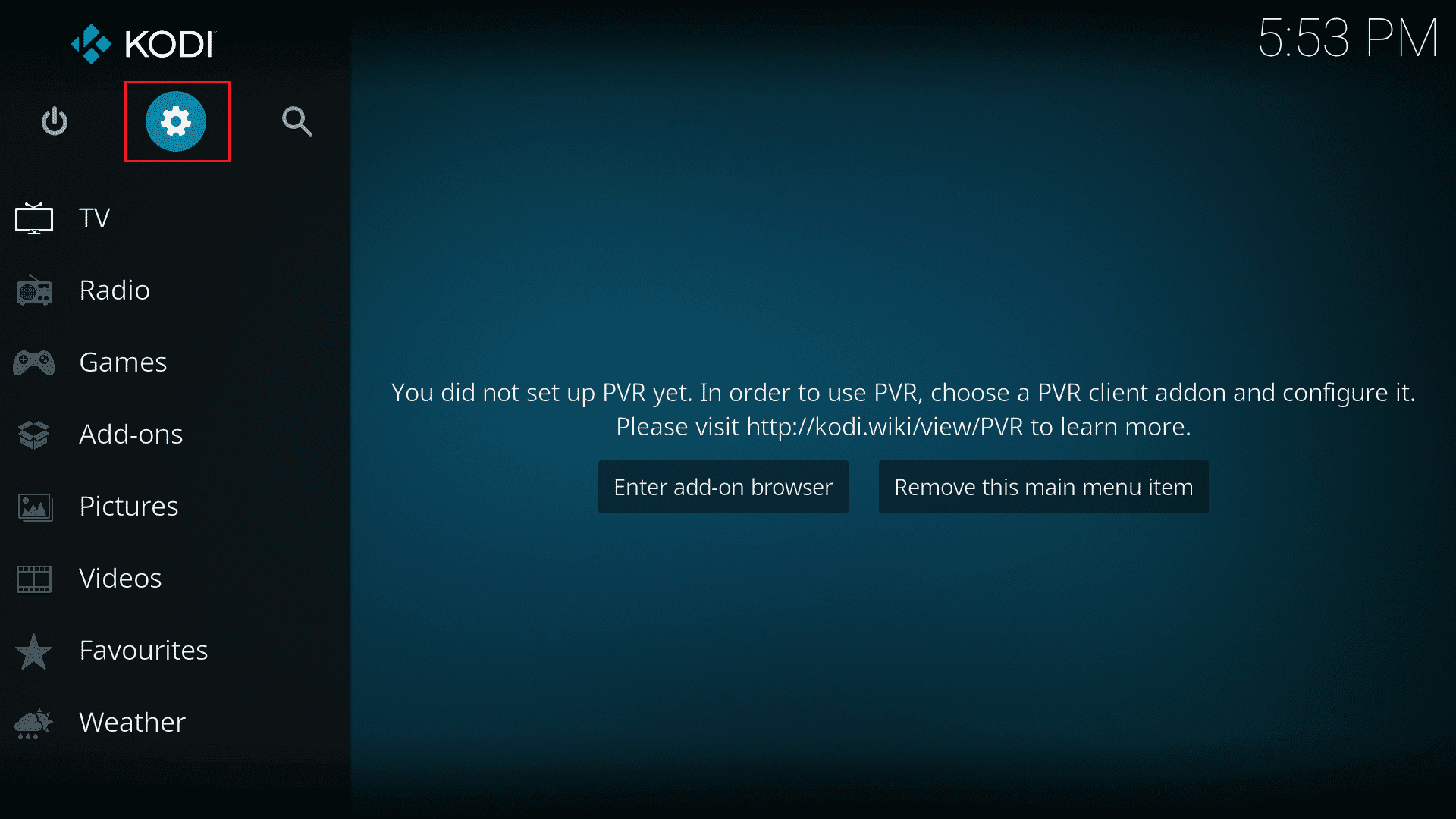
2. Затим кликните на Филе манагер.
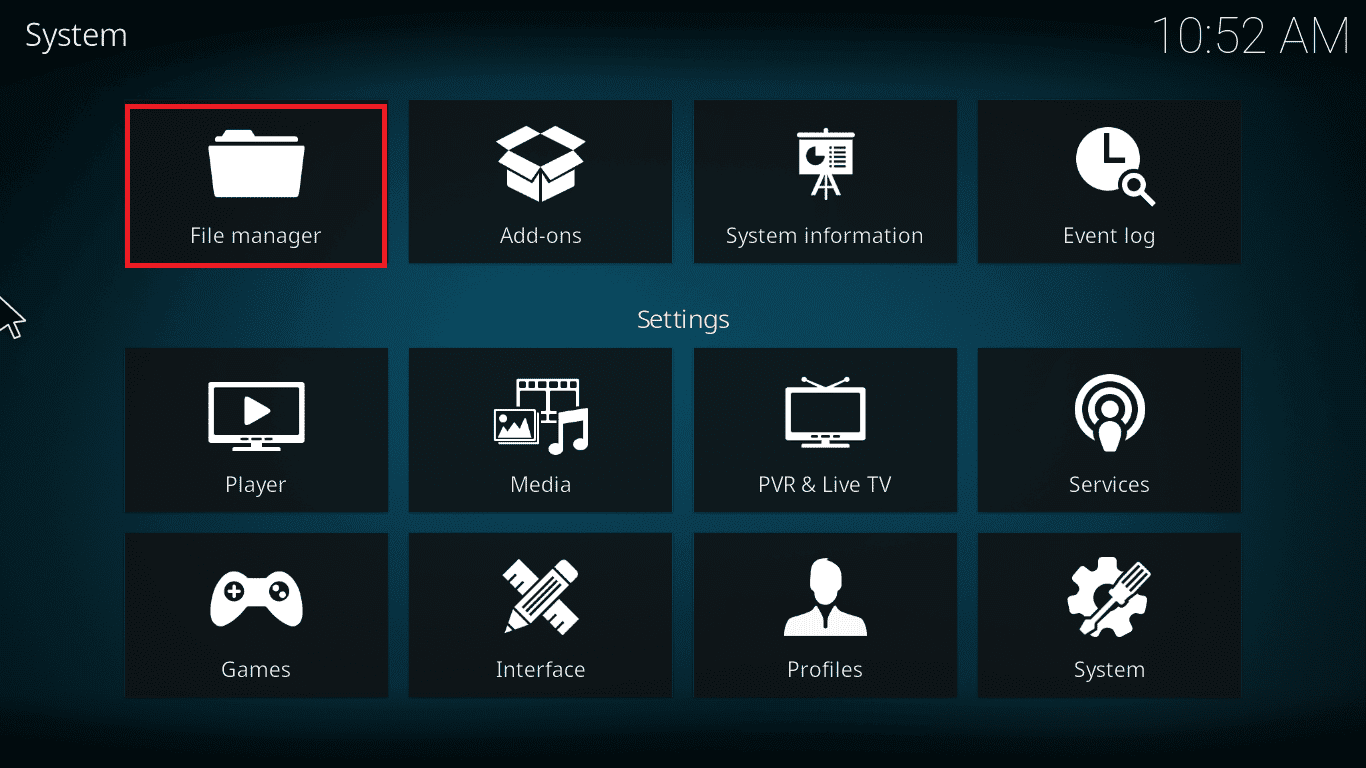
3. Сада идите до менија Профиле Дирецтори плејера.
4. Затим идите на База података и притисните аддонс.ДБ.
Напомена: Ова аддонс.ДБ датотека долази заједно са неким верзијама и бројевима као што је аддонс20.ДБ.
Затим избришите ове датотеке базе података и проверите да ли је проблем решен или не.
Метод 8: Вратите на Коди подразумеване поставке
Ако вам употреба ВПН везе не помаже да поправите ниједан стреам доступан на Коди-у на вашем Виндовс 10 рачунару, можете пратити доле наведене кораке да бисте вратили свој Коди медиа плејер на подразумевана подешавања.
1. Покрените Коди и кликните на опцију Фацтори Ресторе која је присутна на почетном екрану.
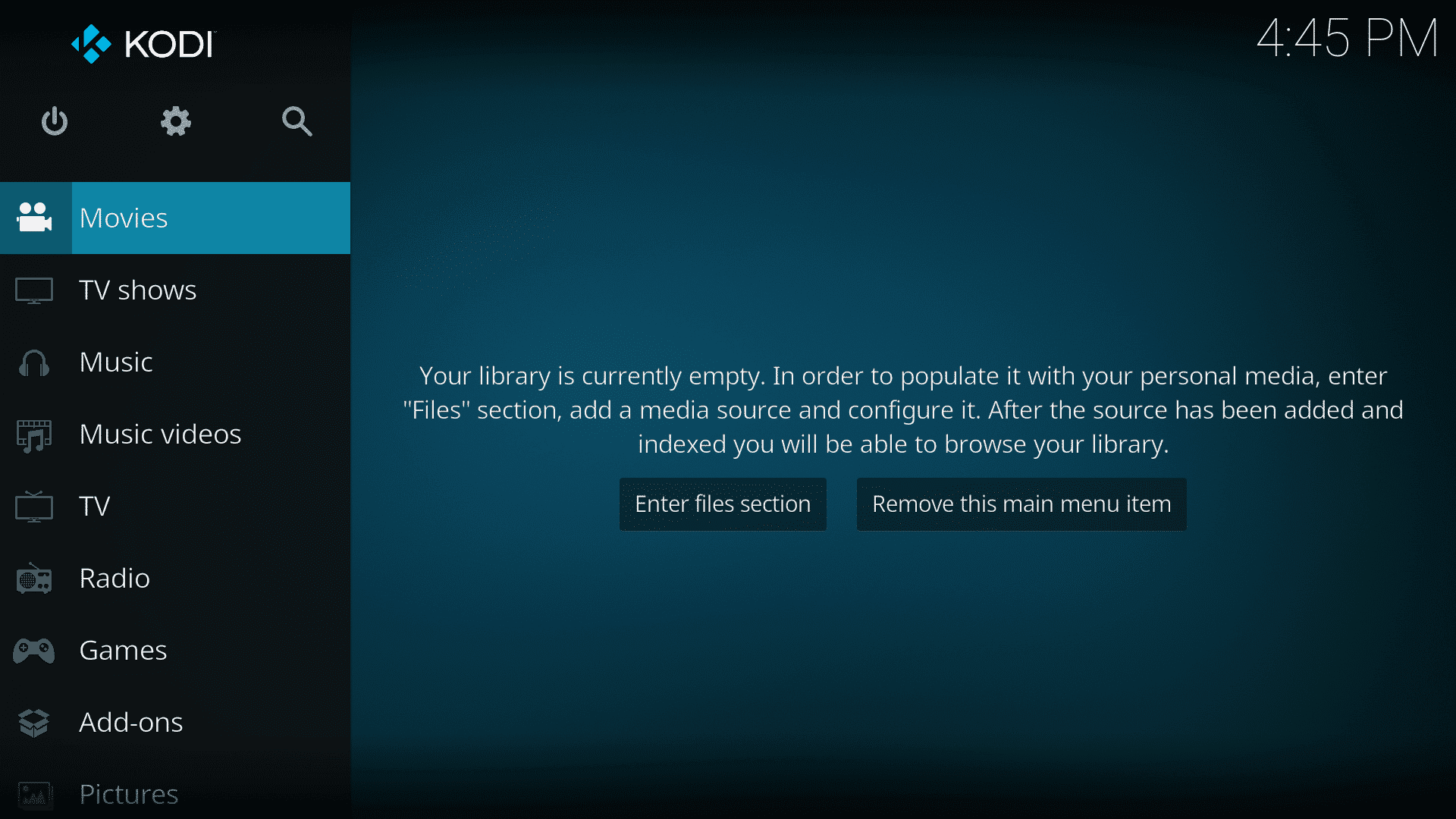
2. Сада ћете добити упит за давање дозволе. Потврдите све упите кликом на Да.
3. Сада сачекајте док се сви ови процеси не заврше и када завршите, поново покрените Коди медиа плејер.
4. Увезите све датотеке медијске библиотеке да бисте репродуковали своје видео записе без икаквих прекида.
Метод 9: Поново инсталирајте Коди
Ипак, ако се суочите да не можете да гледате стримове о Коди проблему чак и након враћања медија плејера на подразумеване поставке, највероватније, ваш Коди медиа плејер можда има неку грешку у проблему. Морате да избришете све Коди податке који су остали на рачунару и да га покренете испочетка да бисте га поново инсталирали. Пратите доле наведене кораке да бисте поново инсталирали Коди.
1. Притисните тастер Виндовс, откуцајте Цонтрол Панел и кликните на Опен.
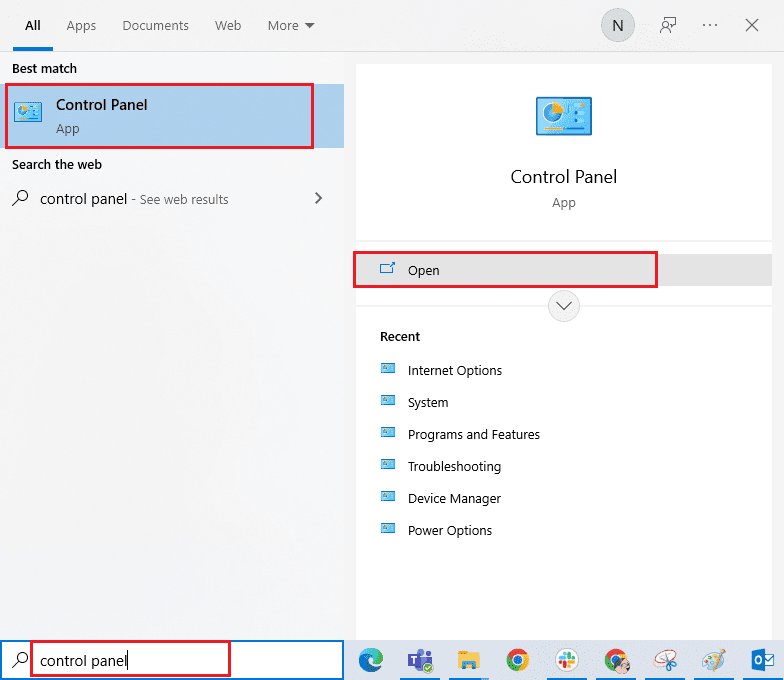
2. Сада кликните на Деинсталирај програм у менију Програми као што је приказано.
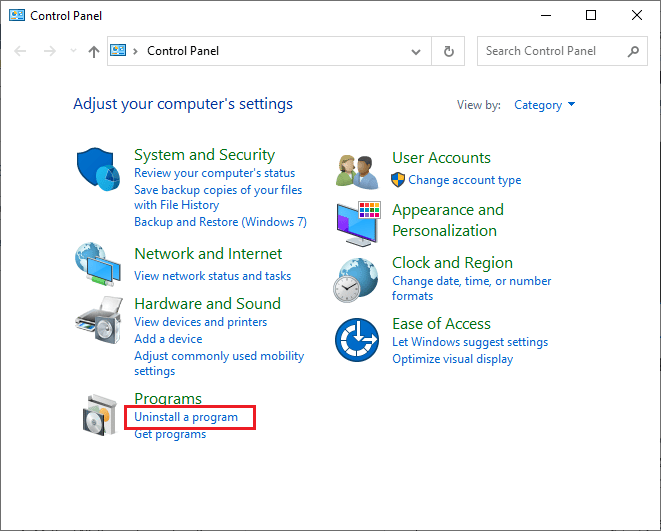
3. Сада изаберите Коди са листе и кликните на Деинсталирај као што је приказано. Затим потврдите сваки упит који се појави у следећем прозору.
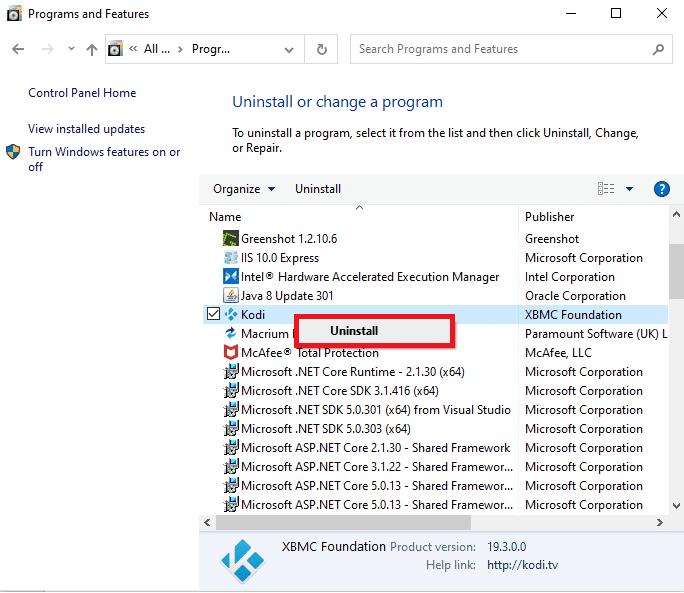
4. Сада отворите Филе Екплорер и пребаците се на картицу Виев и означите поље Скривене ставке у одељку Прикажи/сакриј.
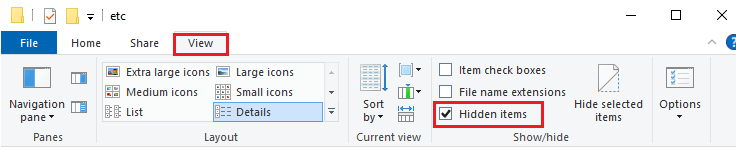
5. Затим идите до следеће локације.
C:UsersYOURUSERNAMEAppDataRoamingKodi
6. Избришите све датотеке присутне у фасцикли Коди. Када избришете све Коди датотеке са рачунара, поново покрените рачунар.
Напомена: Ако добијете упит да се Коди датотеке не могу избрисати јер је неколико програма у употреби, покушајте да затворите све Коди процесе и избришите их све.
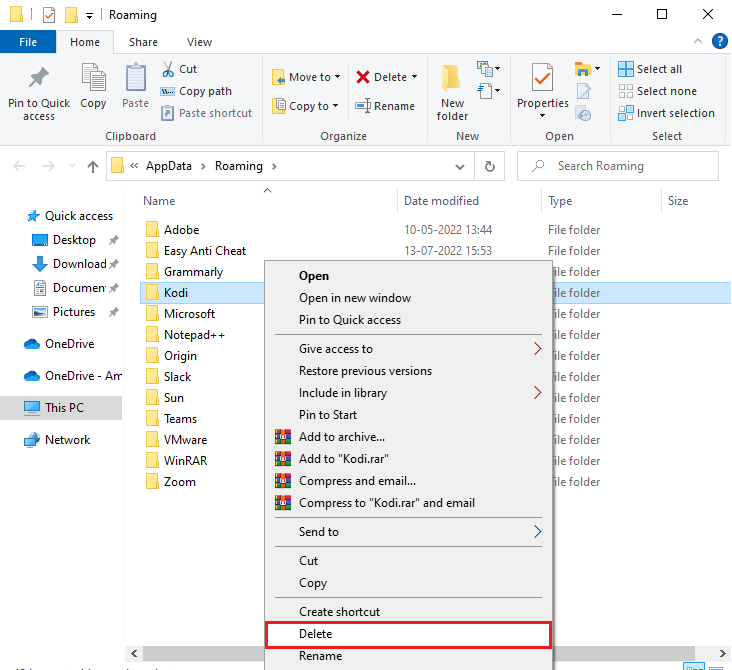
7. Преузмите Коди Инсталлер у складу са вашим захтевима са његовог званични сајткао што је приказано.
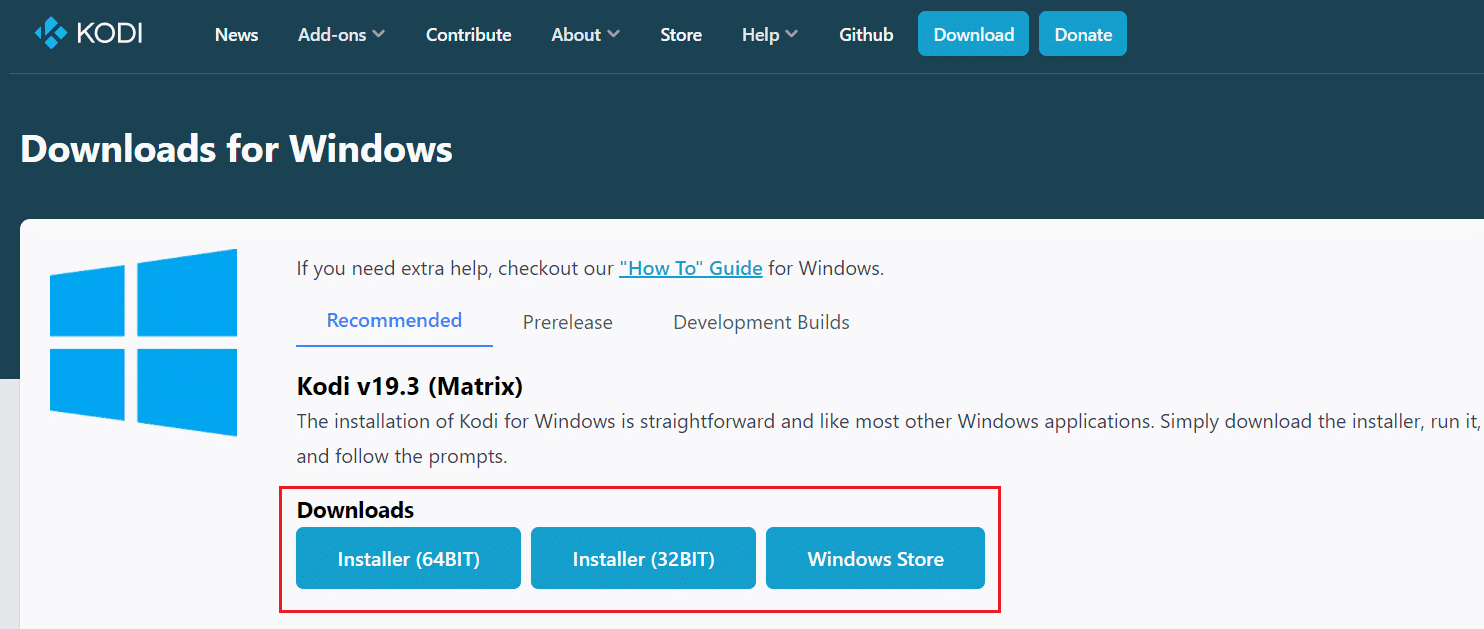
8. Изаберите где да преузмете датотеку. Затим покрените преузети Коди 19.3 Матрик 64-битни инсталатер тако што ћете двапут кликнути на њега.
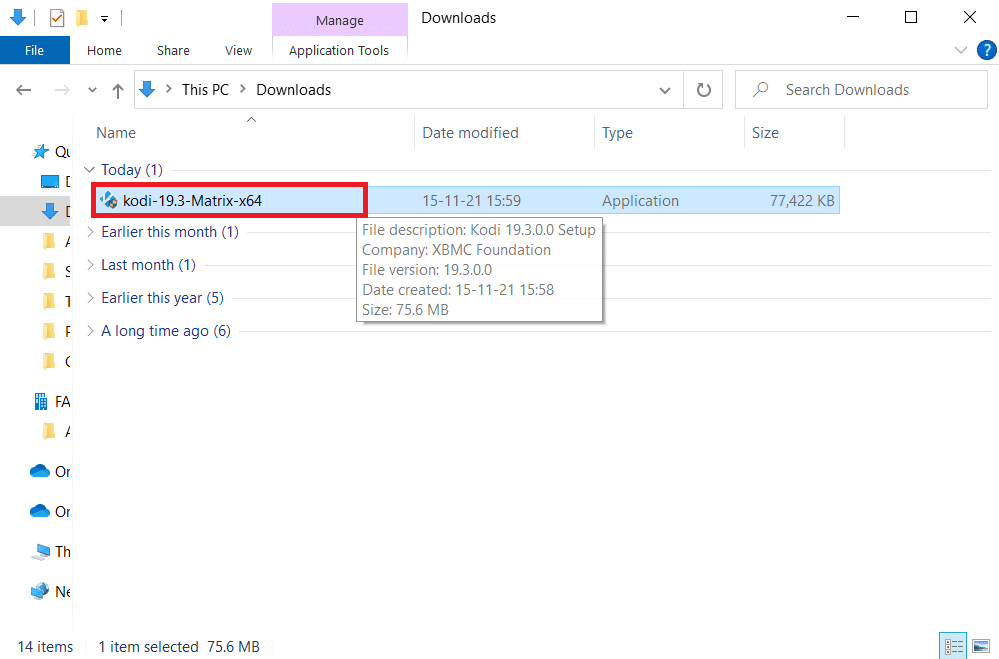
9. Кликните на Нект у прозору Коди Сетуп, као што је приказано.
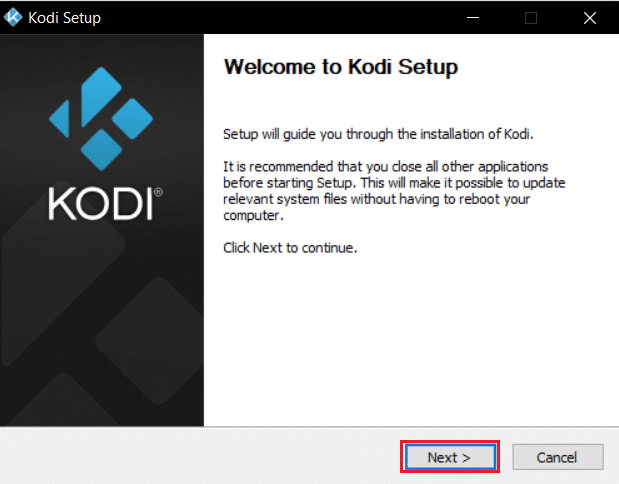
10. Прочитајте Уговор о лиценци. Затим кликните на дугме Слажем се.
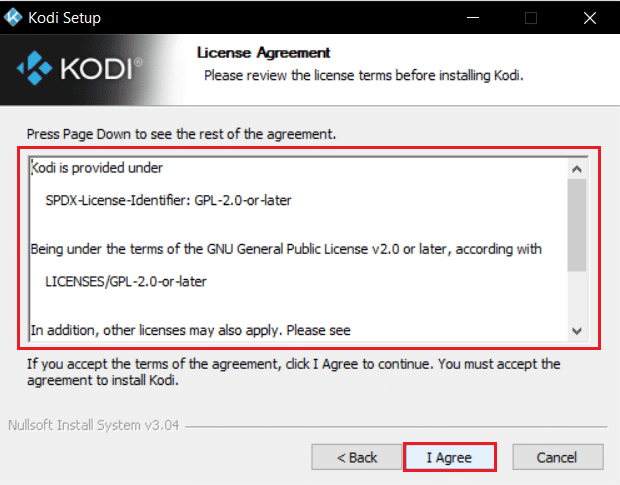
11. Изаберите опцију Фулл у падајућем менију изаберите тип инсталације:.
12. Такође, означите поље под називом Мицрософт Висуал Ц++ пакети. Затим кликните на Нект.
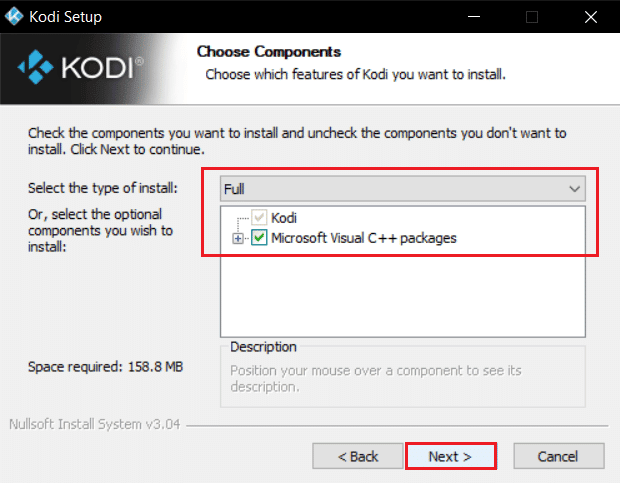
13. Изаберите своју одредишну фасциклу да бисте инсталирали апликацију тако што ћете кликнути на Бровсе… а затим кликните на Нект, приказано означено.
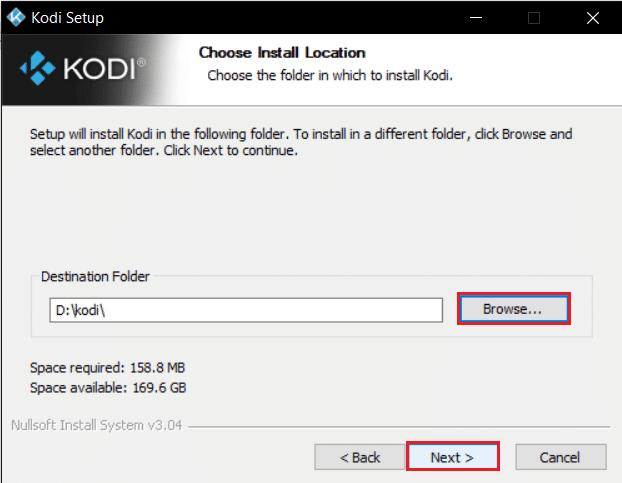
14. Сада изаберите фасциклу у којој желите да креирате пречице програма као фолдер Старт менија или нову фасциклу. Затим кликните на Инсталирај.
Напомена: Направили смо фасциклу под називом Коди у примеру испод.
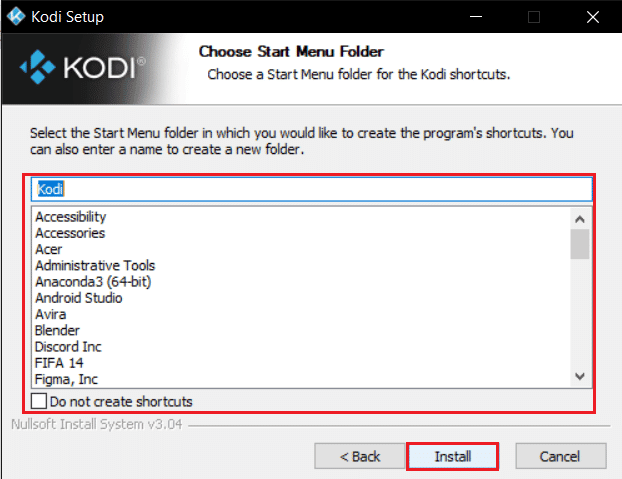
15. Сачекајте да се процес инсталације заврши.
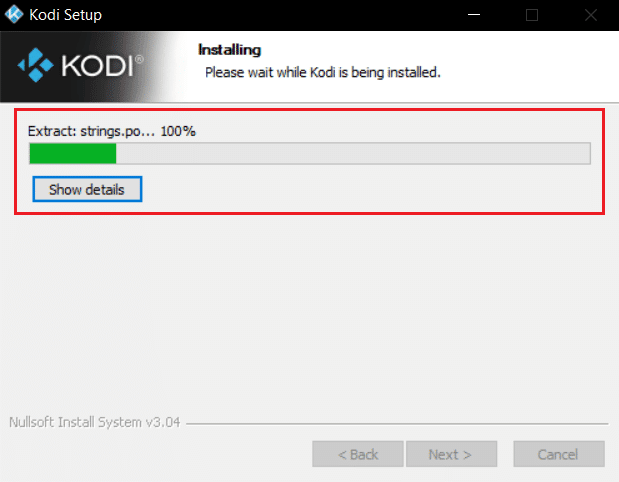
16. На крају кликните на дугме Заврши. Сада можете покренути и користити Коди апликацију као што је објашњено у следећем одељку.
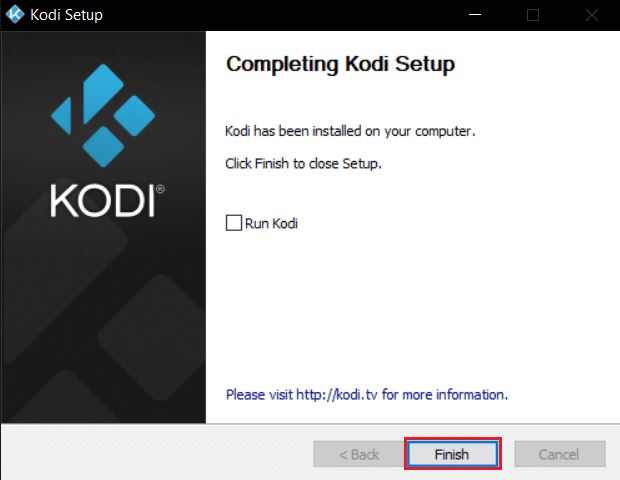
Када поново покренете Коди, нећете се суочити са проблемима у вези са њим.
Професионални савет: Користите ВПН (виртуелна приватна мрежа)
Чешће се проблем Коди-а без доступног стрима јавља када ваш добављач интернет услуга блокира вашу географску локацију из неких разлога приватности. Дакле, у овом случају морате да користите одговарајућу ВПН везу да бисте шифровали свој мрежни саобраћај и омогућили репродукцију ваших медија.
Укратко, док је Коди софтвер отвореног кода, бесплатан и легалан, неки од доступних додатака вам омогућавају да илегално приступате садржају. Ваш локални мрежни провајдер ће вероватно пратити и пријавити стриминг уживо, ТВ и филмске додатке владиним и пословним властима, остављајући вас изложеним сваки пут када будете онлајн. Стога, можете користити виртуелну приватну мрежу да бисте се заштитили од шпијунирања добављача услуга. ВПН-ови делују као препрека између вас и преузетог садржаја. Прочитајте наш водич о томе шта је ВПН? Како то ради?
Препоручљиво је да користите ВПН док користите Коди за решавање проблема са немогућношћу гледања стримова о Коди. Иако је Коди званично легалан за употребу, неки додаци у Кодију нису креирани или развијени од стране званичних програмера. Стога, користите поуздану ВПН услугу да бисте се заштитили и гледали садржај из било ког дела света, без откривања ваше праве локације или информација.
Напомена: Овде се НордВПН користи као пример за демонстрацију. Можете користити било који ВПН како желите.
1. Преузми НордВПН кликом на дугме Преузми апликацију, као што је приказано.
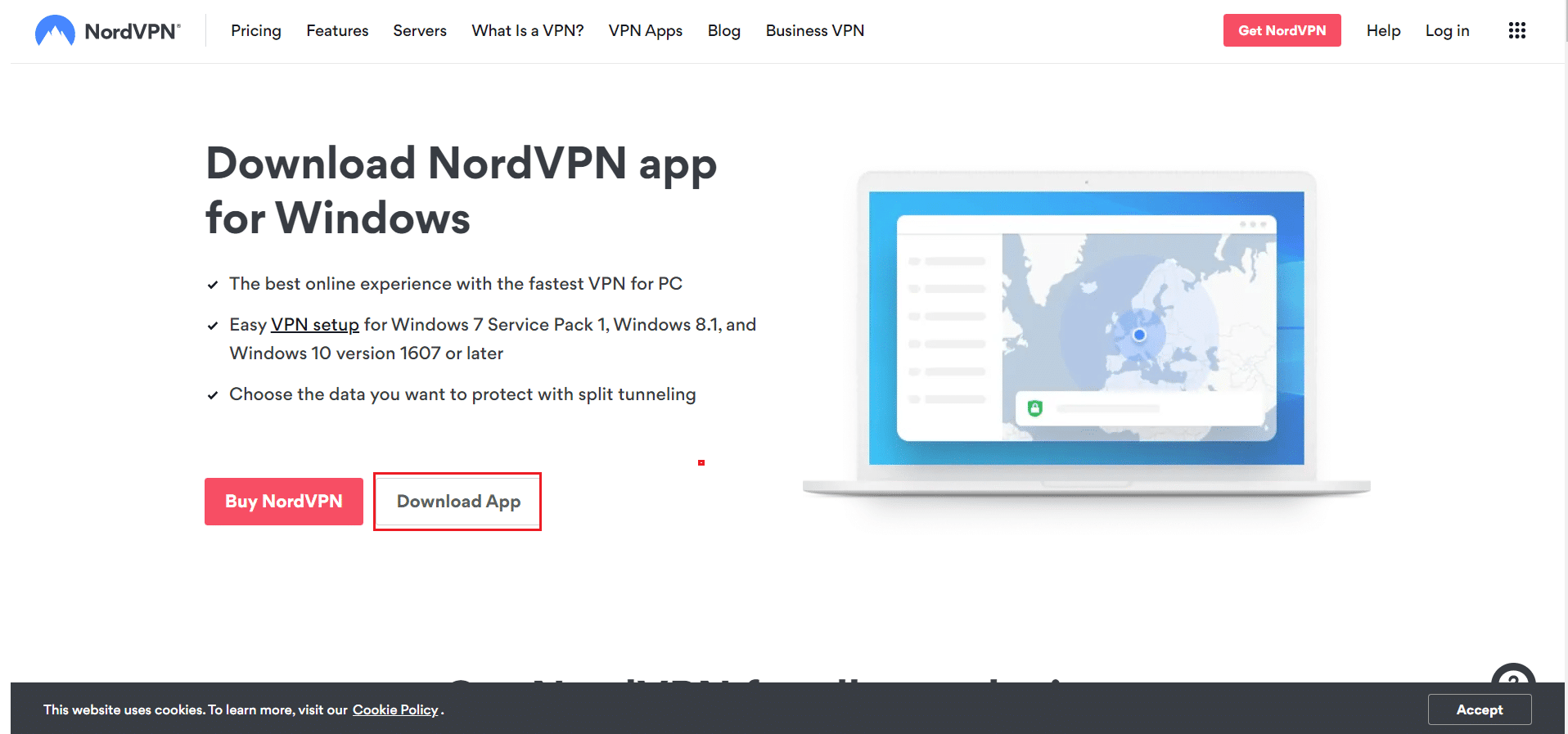
2. У прозору Сетуп Норд ВПН кликните на Бровсе… да изаберете локацију за инсталацију и кликните на Нект.
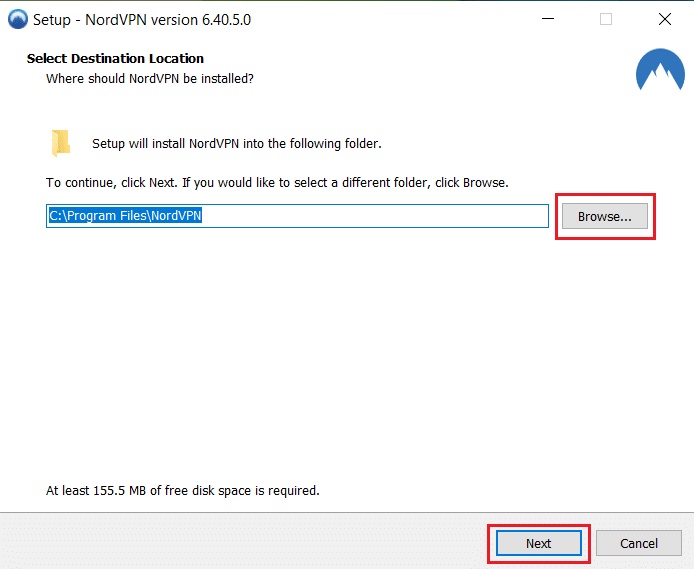
3. Изаберите било коју или обе опције за пречице, по потреби:
-
Направите пречицу на радној површини или,
- Направите пречицу у менију Старт.
Затим кликните на Нект, као што је приказано испод.
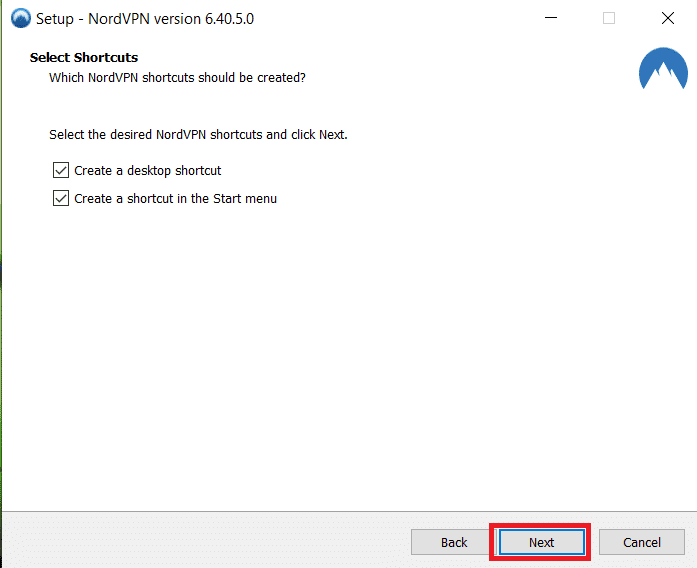
4. Покрените апликацију НордВПН и пријавите се.
5. Када се пријавите на свој налог, кликните на икону Подешавања као што је истакнуто испод.
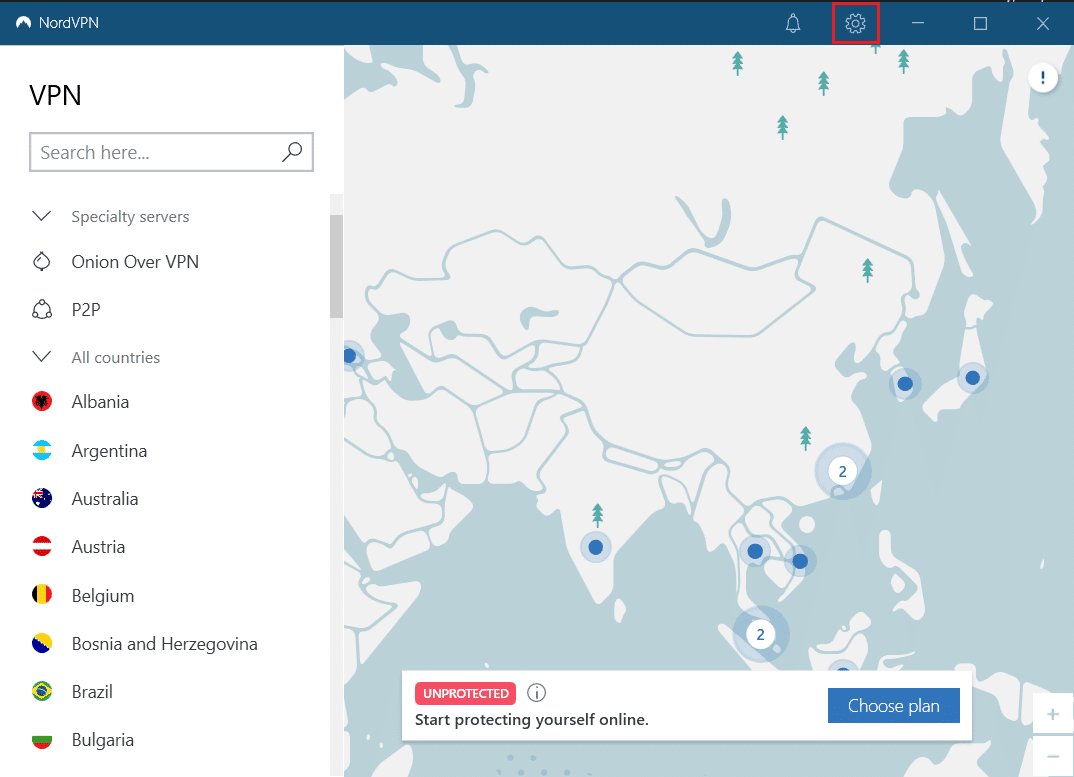
6. На левој страни изаберите Подели тунел.
7. Укључите прекидач јер ће вам омогућити да одаберете које апликације треба да користе везе заштићене ВПН-ом.
8. Кликните на опцију Омогући ВПН само за изабране апликације. Затим кликните на Додај апликације.
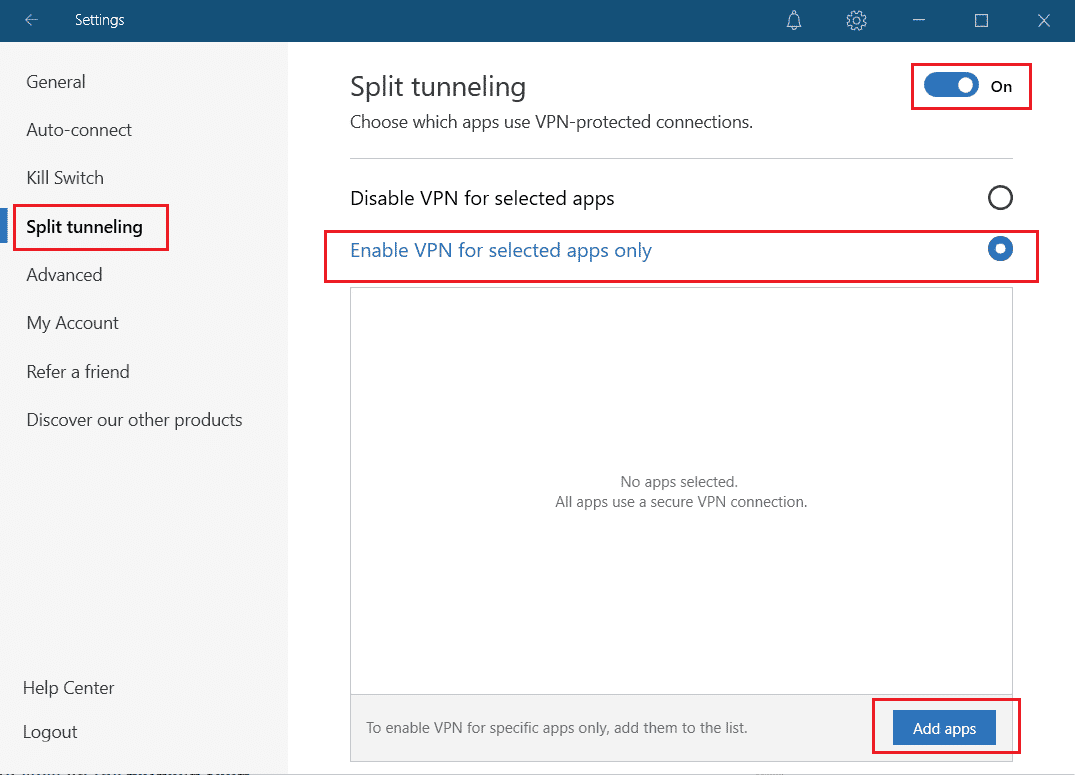
9. Изаберите Коди са листе и кликните на дугме Додај изабрано.
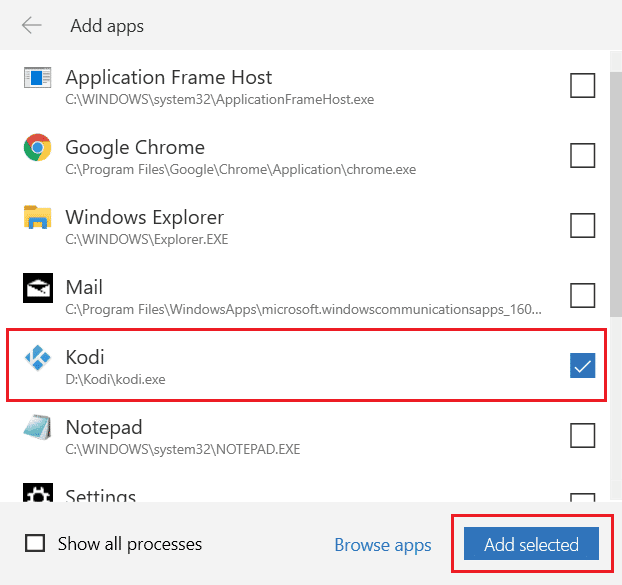
10. Сада изаберите Ваш сервер на мапи да бисте гледали своју омиљену емисију.
11. Затим идите на Коди десктоп апликацију и кликните на икону Повер, а затим на Ребоот, као што је приказано испод.
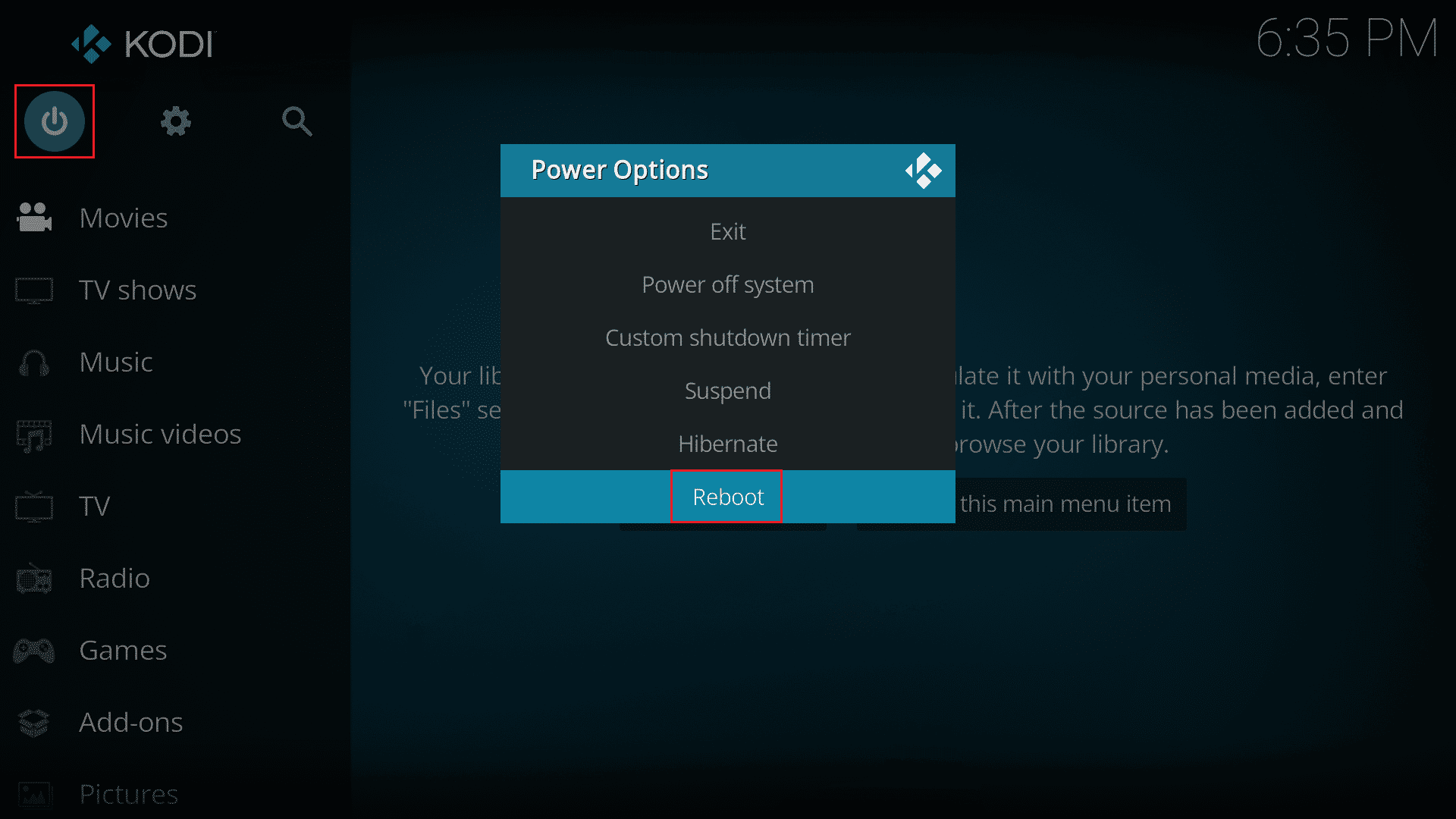
Уживајте у гледању емисија или филмова у Коди-ју уз максималну приватност и анонимност. Међутим, једина мана коришћења Норд ВПН-а је то што се понекад може споро повезати. Али верујемо да вреди!
***
Надамо се да је овај водич био од помоћи и да бисте могли да поправите немогућност гледања стримова на Коди-у на вашем Виндовс 10 уређају. Јавите нам који метод вам је најбољи. Такође, ако имате било каква питања/сугестије у вези са овим чланком, слободно их оставите у одељку за коментаре.
